Indholdsfortegnelse:

Video: Automatiseret køleventilator til Pi: 4 trin (med billeder)

2024 Forfatter: John Day | [email protected]. Sidst ændret: 2024-01-30 08:27

Beskrivelse Et simpelt design til styring af en mini 5v blæser med python, uden behov for et brødbræt, transistorer osv. Alt du behøver er et par kabler og et 1 kanal relæ. Jeg havde et 2 -kanals relæ, som jeg anbefaler, da det er næsten samme pris plus du får en ekstra controller. Et script, der udfører hver time, kontrollerer pi's temperatur og tænder/slukker en blæser, indtil den ønskede temperatur er nået.
Indledning Siden sommeren er over os, kører min sekundære pi lidt for varm til min smag, så jeg ville afkøle den lidt nu og da. Selvfølgelig kunne jeg få en blæser til at blæse døgnet rundt, men a) det ville kræve et brødbræt og nogle modstande osv., Fordi jeg ikke bare kan tilslutte det direkte til GPIO -stifterne b) skrive en kode, der interagerer med 'ydersiden' verden er sjovere:) og c) den er virkelig billig … alt hvad du behøver er nogle kabler og relæ.
Nyd det, og kommenter gerne!
Trin 1: Nødvendige materialer
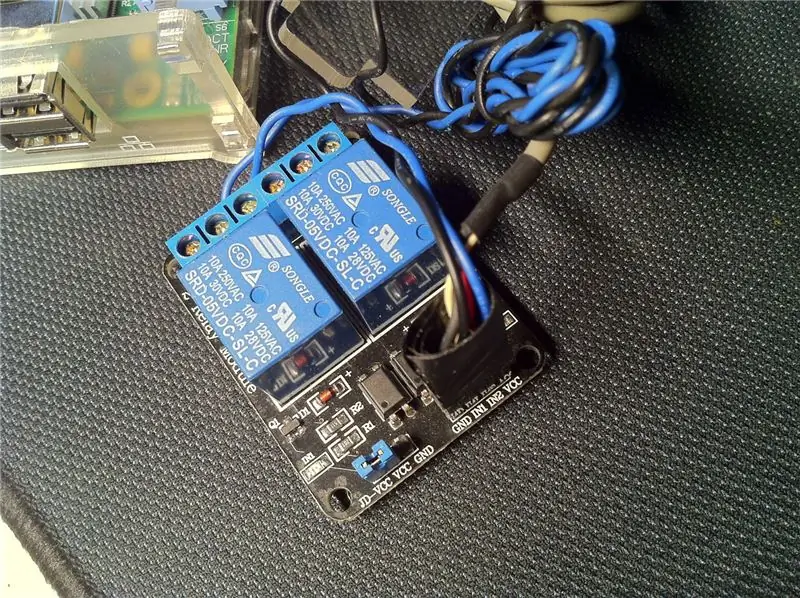



- crontab / python installeret på din pi- En hindbær pi med etui - 5v mini ventilator (link) - 2 kanals relæ (link) - Par hun- til hunkabler (link). Jeg havde kun 1, så jeg brugte et gammelt DVD -lydkabel til pc'en og det ekstra f2f -kabel til relækontrolleren.
Bemærk: Hullet oven på min hindbærkasse var lidt mindre end normalt, så jeg var nødt til at bruge en boremaskine for at gøre det lidt bredere. Måske skulle du få en sag med en 5v blæser allerede knyttet til den, hvis du ikke er sikker på størrelsen på den på din sag.
Trin 2: Kredsløbet - samling
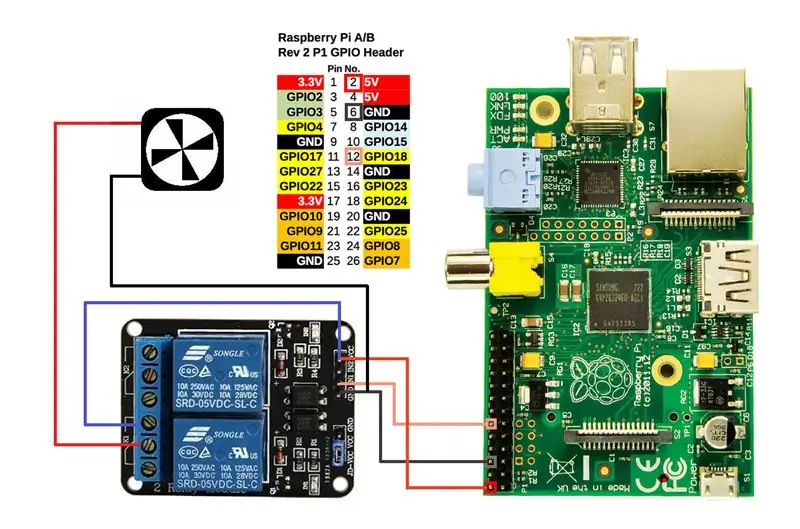

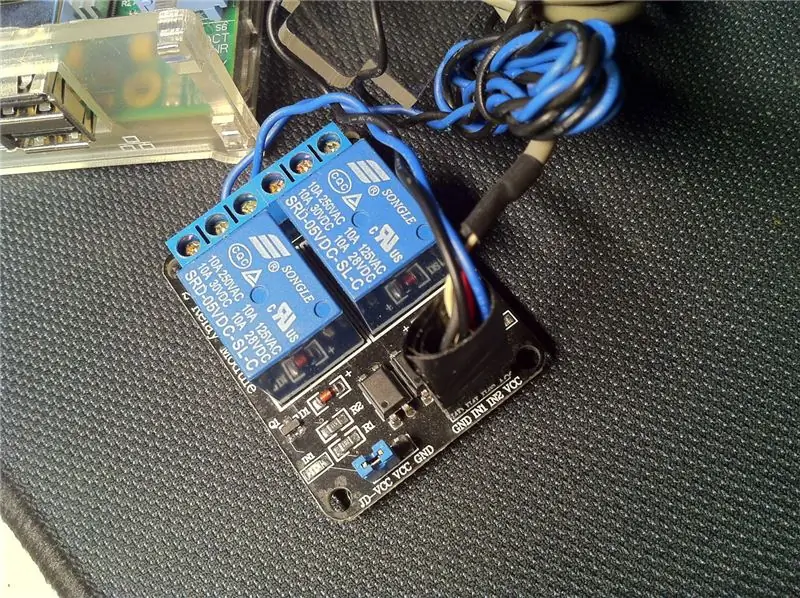

Som du kan se på billedet ovenfor, bruger jeg pins 2, 6, 12, som alle er ens for enhver form for hindbærpi, du måtte have, så du behøver ikke bekymre dig om, at jeg bruger en Pi Model B rev2.
Tilslut kablerne på samme måde som jeg gør det.- 5v (pin2) går til VCC- GND (pin6) til GND- GPIO18 (pin2) går til IN1 Sørg for at jumperen på dit relæ er indstillet til: JD-VCC VCC.
Nu til relæet … Min opsætning er lidt underlig, jeg ved det. Jeg ville ikke bruge en ekstern strømkilde til at starte blæseren, så jeg har også lidt knyttet den til pi'en. Du bliver nødt til at lave et lille snit til både 5v- og GND -kablet, der kommer fra pi'et for at tilslutte ventilatorkablerne på samme måde som jeg gør det. Du kan bruge et loddejern og noget tape som jeg gjorde. Jeg tror ikke, der er en grund til at bekymre dig om at mure din pi, fordi kun jordkablet er direkte forbundet til pi. Hvis du ser omhyggeligt på billedet, er relækontakten forbundet til strømkablet, hvilket betyder, at når blæseren er slukket, er den direkte forbindelse med pi også 'åben'. Så enhver elektrisk strøm, som blæseren kan producere, når den slukker, har ingen måde at vende tilbage til pi. Grunden til, at jeg bruger disse porte på relæet, er fordi relæet har en lille ledning oven på det. Jeg ville se det røde lys, når blæseren var tændt, så jeg ved, hvornår pi'en køler ned. Hvis du vil, kan du bruge de andre porte, så det omvendte sker. Men du skal sandsynligvis vende GPIO -kommandoerne i python -scriptet (i funktioner fanON fan OFF OFF vist i næste trin) for at få det til at fungere … Du kan se, hvad jeg mener, når vi kommer til det.
Trin 3: Scriptet
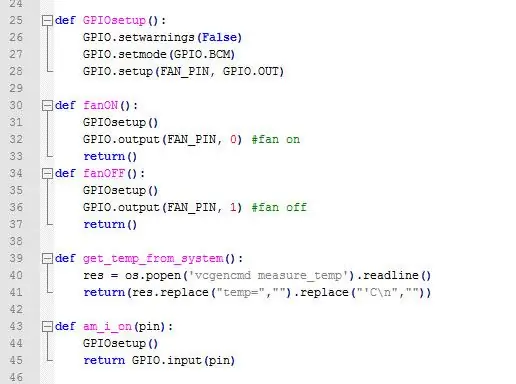
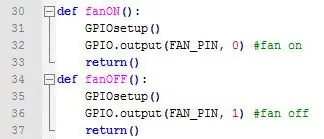
Vær nu ikke bange for scripting … I sidste uge kendte jeg ikke python, og alligevel lykkedes det mig at skrive dette script ved at læse og teste forskellige eksempler derude. Jeg kender dog andre programmeringssprog, så bare rolig, jeg vil ikke sprænge din pi. Hvis jeg brugte (hvilket jeg sandsynligvis gjorde) nogle funktioner, som en anden skrev, undskylder jeg for ingen kreditter, men jeg har justeret dette script så meget, det er stort set nyt.
Instruktioner
1) Download vedhæftningen, eller bare kopier/indsæt den fra pastebin her og navngiv den fan.py
2) Placer fan.py -scriptet i/home/pi/mappe
3) Udfør: sudo chmod +x /home/pi/fan.py og sudo chown pi: pi /home/pi/fan.py
4) Forudsat at du har crontab installeret på din pi udfør: crontab -e
5) Kopier /indsæt nederst: 5 * * * * sudo python /home/pi/fan.py og gem filen. (Ctrl+X og Y)
Denne crontab vil udføre scriptet hver 1. time. Scriptet fungerer også som et selvstændigt script … hvilket betyder at udover den automatiske crontab -handling kan du manuelt tænde/slukke blæseren selv. Du gør dette ved hjælp af parametre som sådan:
- sudo python /home/pi/fan.py på eller
- sudo python /home/pi/fan.py fra
Jeg skrev også en fejlsikker funktion, hvis du trykker på Ctrl+C, mens scriptet kører. Hvis du gør det, lukker blæseren ned, før scriptet forlader.
Så hvordan fungerer dette?
Hver time udfører og kontrollerer scriptet pi's temperatur. Hvis temperaturen er over en X -værdi, tændes blæseren og forbliver tændt, indtil den afkøles til en Y -værdi. Når det gør det, forlades scriptet. Hvis den af en eller anden grund aldrig når den lave temperatur, og der går en time, vil scriptet næste gang 'se', at blæseren stadig er tændt, og det andet script vil afslutte … så brug realistiske temperaturværdier, hvis du vil have blæseren til at faktisk tænde/slukke. Hvis ikke, skal du bare indstille nogle latterlige værdier (som Y = 0 grader Celsius), så blæseren altid forbliver tændt.) Hvis din pi fungerer mellem de 2 værdier (X, Y), betyder det, at det fungerer under 'accepterede' temperaturer, så scriptet vil bare afslutte, når det kontrollerer temperaturen hver time.
Forklarer nogle værdier
Øverst i scriptet er der nogle globale variabler. Der er de variabler, du skal ændre.
# Identificer hvilken pin der styrer relæet FAN_PIN = 18 # den gule boks eks: GPIO18 # Temperaturkontrol. Start ventilator hvis temp> 49C FAN_START = 49 # temperaturkontrol. Luk ned under 28C FAN_END = 28
Det er ret indlysende, hvad man skal gøre her. Hvis du brugte GPIO18 som jeg gjorde, skal du efterlade 18 her, ellers skal du ændre værdien til den gpio, du brugte. FAN_START og FAN_END er de høje/lave temperaturer, du vil bruge. Du kan endda sætte float -numre der, hvis du vil, som 49.2
Bemærk:
Kan du huske den måde, jeg konfigurerede mit relæ på? Hvis du ser funktioner fanON og fanOFF, vil du bemærke, at jeg indstiller gpio -udgangen til Falsk for at tænde blæseren og True for at slukke den. Hvis du vælger en anden gate -konfiguration på relæet, skal du sandsynligvis vende disse værdier.
Trin 4: Endelige noter
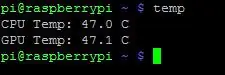
Jeg beklager de detaljerede instruktioner. Jeg ville dække alle typer brugere. Der er sandsynligvis en bedre måde at gøre alt dette på, men jeg gjorde det bedste jeg kunne med materialer i hånden og med min noobness i kredsløb og python.
En lille bonuskode
Hvis du vil have en hurtig måde at kontrollere temperaturen på din pi, skal du oprette en fil kaldet temp i/usr/local/bin mappe og derefter kopiere dette script inde i:
pastebin.com/rUYqGjV5
execute: chmod +x/usr/local/bin/temp for at gøre det eksekverbart.
Indtast derefter temp fra den mappe, du skal se din pi's temperatur.
Anbefalede:
Raspberry Pi -æske med køleventilator med CPU -temperaturindikator: 10 trin (med billeder)

Raspberry Pi Box of Cooling FAN med CPU-temperaturindikator: Jeg havde introduceret hindbær pi (herefter RPI) CPU-temperaturindikator kredsløb i det forrige projekt. Kredsløbet viser simpelthen RPI 4 forskellige CPU-temperaturniveauer som følger.- Grøn LED tændt, når CPU -temperaturen er inden for 30 ~
Automatiseret havesystem bygget på Raspberry Pi til udendørs eller indendørs - MudPi: 16 trin (med billeder)

Automatiseret havesystem Bygget på Raspberry Pi til udendørs eller indendørs - MudPi: Kan du lide havearbejde, men kan ikke finde tid til at vedligeholde det? Måske har du nogle stueplanter, der ser lidt tørstige ud eller leder efter en måde at automatisere din hydroponik? I dette projekt vil vi løse disse problemer og lære det grundlæggende i
Enkel Raspberry Pi køleventilator: 8 trin (med billeder)

Simple Raspberry Pi Cooling Fan: Dette er den enkleste måde, jeg har fundet på at vedhæfte en køleventilator til min hindbær pi. Alt det kræver er 3 zipties og 3 minutter. Det er meget ligetil, men jeg havde ikke set denne metode andre steder, så jeg syntes, det var værd at nævne
Arduino -controller til automatiseret 360 ° produktfotografering: 5 trin (med billeder)

Arduino -controller til automatiseret 360 ° produktfotografering: Lad os bygge en arduino -baseret controller, der styrer en steppermotor og en kameralukker. Sammen med en steppermotordrevet drejeskive er dette et kraftfuldt og billigt system til automatiseret 360 ° produktfotografering eller fotogrammetri. Den automatiske
ARUPI - en billig automatiseret optageenhed/autonom optagelsesenhed (ARU) til lydlandskabsøkologer: 8 trin (med billeder)

ARUPI - en billig automatiseret optageenhed/autonom optagelsesenhed (ARU) til lydlandskabsøkologer: Denne instruks blev skrevet af Anthony Turner. Projektet blev udviklet med masser af hjælp fra The Shed in the School of Computing, University of Kent (Daniel Knox var en stor hjælp!) .Det vil vise dig, hvordan du bygger en automatiseret lydoptagelse U
